Mengalihkan tautan berkode keras untuk aplikasi yang diterbitkan dengan proksi aplikasi Microsoft Entra
Proksi aplikasi Microsoft Entra membuat aplikasi lokal Anda tersedia untuk pengguna yang berada di jarak jauh atau di perangkat mereka sendiri. Namun, beberapa aplikasi dikembangkan dengan tautan lokal yang disematkan dalam HTML. Tautan ini tidak berfungsi dengan benar saat aplikasi digunakan dari jarak jauh. Saat Anda memiliki beberapa aplikasi lokal yang saling menunjuk satu sama lain, pengguna Anda mengharapkan tautan untuk terus bekerja saat tidak berada di kantor.
Cara terbaik untuk memastikan bahwa tautan berfungsi sama baik di dalam maupun di luar jaringan perusahaan Anda adalah dengan mengonfigurasi URL eksternal aplikasi Anda agar sama dengan URL internal mereka. Gunakan domain kustom untuk mengonfigurasi URL eksternal Anda agar memiliki nama domain perusahaan Anda bukan domain proksi aplikasi default.
Jika Anda tidak dapat menggunakan domain kustom di penyewa Anda, ada beberapa opsi lain untuk menyediakan fungsionalitas ini. Semua opsi lainnya juga kompatibel dengan domain kustom dan satu sama lain, sehingga Anda dapat mengonfigurasi domain kustom dan solusi lainnya.
Catatan
Terjemahan tautan tidak didukung untuk URL internal yang dikodekan secara permanen yang dihasilkan melalui JavaScript.
Opsi 1: Menggunakan Microsoft Edge - Solusi ini hanya berlaku jika Anda berencana untuk merekomendasikan atau mengharuskan pengguna mengakses aplikasi melalui browser Microsoft Edge. Ini menangani semua URL yang diterbitkan.
Opsi 2: Gunakan Ekstensi MyApps - Solusi ini mengharuskan pengguna menginstal ekstensi browser sisi klien, tetapi menangani semua URL yang diterbitkan dan berfungsi dengan browser paling populer.
Opsi 3: Gunakan pengaturan terjemahan tautan – Opsinya adalah pengaturan sisi admin yang tidak terlihat oleh pengguna. Namun, ia hanya menangani URL dalam HTML dan CSS.
Ketiga fitur ini membuat tautan Anda berfungsi di mana pun pengguna Anda berada. Saat Anda memiliki aplikasi yang mengarah langsung ke titik akhir internal atau port, Anda dapat memetakan URL internal ini ke URL proksi aplikasi eksternal yang diterbitkan.
Catatan
Opsi terakhir hanya untuk penyewa yang, karena alasan apa pun, tidak dapat menggunakan domain kustom untuk memiliki URL internal dan eksternal yang sama untuk aplikasi mereka. Sebelum Anda mengaktifkan fitur ini, lihat apakah domain kustom di proksi aplikasi Microsoft Entra dapat berfungsi untuk Anda.
Atau, jika aplikasi yang perlu Anda konfigurasi dengan terjemahan tautan adalah SharePoint, lihat Mengonfigurasi pemetaan akses alternatif untuk SharePoint 2013 untuk pendekatan lain pemetaan link.
Opsi 1: Integrasi Microsoft Edge
Anda dapat menggunakan Microsoft Edge untuk melindungi aplikasi dan konten Anda lebih lanjut. Untuk menggunakan solusi ini, Anda perlu mengharuskan /merekomendasikan pengguna mengakses aplikasi melalui Microsoft Edge. Microsoft Edge mengenali semua URL internal yang diterbitkan dengan proksi aplikasi dan mengalihkannya ke URL eksternal yang sesuai. Pengalihan memastikan bahwa URL internal yang dikodekan secara permanen berfungsi. Jika pengguna masuk ke browser dan langsung mengetikan URL internal, itu berfungsi bahkan jika pengguna jarak jauh.
Untuk mempelajari selengkapnya, termasuk cara mengonfigurasi opsi ini, lihat dokumentasi Mengelola akses web dengan menggunakan Microsoft Edge untuk iOS dan Android dengan Microsoft Intune .
Opsi 2: Ekstensi Browser MyApps
Dengan Ekstensi Browser MyApps, semua URL internal yang diterbitkan dengan proksi aplikasi mengenali ekstensi dan dialihkan ke URL eksternal yang sesuai. Pengalihan memastikan bahwa semua URL internal yang dikodekan secara permanen berfungsi. Jika pengguna masuk ke bilah alamat browser dan langsung mengetikan URL internal, itu berfungsi bahkan jika pengguna jarak jauh.
Untuk menggunakan fitur ini, pengguna perlu mengunduh ekstensi dan masuk. Tidak ada konfigurasi lain yang diperlukan untuk admin atau pengguna.
Untuk mempelajari lebih lanjut, termasuk cara mengonfigurasi opsi ini, lihat dokumentasi Ekstensi Browser MyApps.
Catatan
Ekstensi Browser MyApps tidak mendukung terjemahan tautan untuk URL wildcard.
Opsi 3: Pengaturan Terjemahan Tautan
Layanan proksi aplikasi mencari melalui HTML dan CSS untuk tautan internal yang diterbitkan dan menerjemahkannya saat terjemahan tautan diaktifkan. Terjemahan tautan memberikan pengalaman yang tidak terganggu. Menggunakan Ekstensi Browser MyApps lebih disukai daripada Pengaturan Terjemahan Tautan karena memberikan pengalaman yang lebih berkinerja.
Catatan
Jika Anda menggunakan opsi 2 atau 3, hanya satu dari opsi ini yang harus diaktifkan pada satu waktu.
Cara kerja terjemahan tautan
Setelah autentikasi, ketika server proksi meneruskan data aplikasi kepada pengguna, proksi aplikasi memindai aplikasi untuk tautan yang dikodekan secara permanen dan menggantinya dengan URL eksternal masing-masing yang diterbitkan.
Proksi aplikasi mengasumsikan bahwa aplikasi dikodekan dalam UTF-8. Jika bukan itu masalahnya, tentukan jenis pengodean di header respons HTTP, seperti Content-Type:text/html;charset=utf-8.
Tautan mana yang terpengaruh?
Fitur terjemahan tautan hanya mencari tautan yang ada dalam tag kode di isi aplikasi. Proksi aplikasi memiliki fitur terpisah untuk menerjemahkan cookie atau URL di header.
Ada dua jenis tautan internal yang umum dalam aplikasi lokal:
- Tautan internal relatif yang menunjuk ke sumber daya bersama dalam struktur file lokal seperti
/claims/claims.html. Tautan ini secara otomatis berfungsi di aplikasi yang diterbitkan melalui proksi aplikasi, dan terus bekerja dengan atau tanpa terjemahan tautan. - Tautan internal yang dikodekan secara permanen ke aplikasi lokal lain seperti
http://expensesatau file yang diterbitkan sepertihttp://expenses/logo.jpg. Fitur terjemahan tautan berfungsi pada tautan internal yang dikodekan secara permanen, dan mengubahnya untuk menunjuk ke URL eksternal yang perlu dilalui pengguna jarak jauh.
Daftar lengkap atribut dalam tag kode HTML yang mendukung terjemahan tautan proksi untuk meliputi:
a (href)audio (src)base (href)button (formaction)div (data-background, style, data-src)embed (src)form (action)frame (src)head (profile)html (manifest)iframe (longdesc, src)img (longdesc, src)input (formaction, src, value)link (href)menuitem (icon)meta (content)object (archive, data, codebase)script (src)source (src)track (src)video (src, poster)
Selain itu, dalam CSS atribut URL juga diterjemahkan.
Bagaimana aplikasi saling tertaut?
Terjemahan tautan diaktifkan untuk setiap aplikasi, sehingga Anda memiliki kontrol atas pengalaman pengguna di level per aplikasi. Aktifkan terjemahan tautan untuk aplikasi saat Anda ingin tautan dari aplikasi tersebut diterjemahkan, bukan tautan ke aplikasi tersebut.
Misalnya, Anda memiliki tiga aplikasi yang diterbitkan melalui proksi aplikasi yang semuanya terhubung satu sama lain: Manfaat, Pengeluaran, dan Perjalanan. Ada aplikasi keempat, Umpan Balik yang tidak diterbitkan melalui proksi aplikasi.
Saat Anda mengaktifkan terjemahan tautan untuk aplikasi Manfaat, tautan ke Pengeluaran dan Perjalanan dialihkan ke URL eksternal untuk aplikasi tersebut. Namun, tautan ke Umpan Balik tidak dialihkan karena tidak ada URL eksternal. Tautan dari Pengeluaran dan Perjalanan kembali ke Manfaat tidak berfungsi, karena terjemahan tautan tidak diaktifkan untuk kedua aplikasi tersebut.
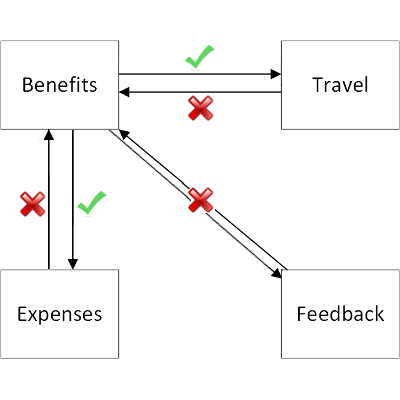
Tautan mana yang tidak diterjemahkan?
Untuk meningkatkan performa dan keamanan, beberapa tautan tidak diterjemahkan:
- Tautan tidak ada di dalam tag kode.
- Tautan tidak dalam HTML atau CSS.
- Link dalam format yang dikodekan URL.
- Tautan internal dibuka dari program lain. Tautan yang dikirim melalui email atau pesan instan, atau disertakan dalam dokumen lain, tidak diterjemahkan. Pengguna perlu tahu untuk membuka URL eksternal.
Jika Anda perlu mendukung salah satu dari dua skenario ini, gunakan URL internal dan eksternal yang sama, bukan terjemahan tautan.
Mengaktifkan terjemahan tautan
Memulai terjemahan tautan semudah mengklik tombol:
Masuk ke pusat admin Microsoft Entra sebagai setidaknya Administrator Aplikasi.
Telusuri aplikasi Identity>Applications>Enterprise>Semua aplikasi.
Pilih aplikasi yang ingin Anda kelola.
Ubah Terjemahkan URL dalam isi aplikasi ke Ya.
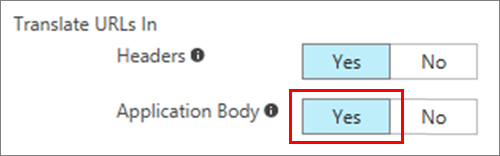
Pilih Simpan untuk menerapkan perubahan Anda.
Sekarang, ketika pengguna Anda mengakses aplikasi ini, proksi memindai URL internal yang diterbitkan melalui proksi aplikasi di penyewa Anda.